CopyRight©2019 ct96006.cn All Right Reserved 渝ICP备20008086号-41
win10计算器位置介绍
win10计算器位于win10的开始菜单中,下面一起来看看win10计算器具体位置介绍吧,希望对你有所帮助。
win10计算器在:
1、打开win10的开始菜单,具体按钮在界面左下角。
2、在所有应用列表里,你可以上下滚动鼠标滚轮,寻找软件。
3、计算器应用是拼音J开头的,找到后即可打开使用。
需要注意的是,计算器是win10系统的内置应用,所以大家肯定能在开始菜单里,找到它。
启动计算器应用后,软件默认使用的是简易标准模式,用户可以切换更高阶的科学计算器。
另外,除了通过开始菜单,你也可以直接在win10左下角搜索框,搜索“计算器”进行打开。
Win10操作系统启动后无法进入系统桌面怎么办?(2022年)
有不少朋友会遇到电脑开机一直转圈圈,就是进不去系统桌面的情况。Win10转圈圈进不去系统桌面怎么办?
Win10转圈圈进不去系统桌面解决办法:
1、在转圈圈界面,长按电源键关机,重复三次,进入恢复界面,点击“查看高级修复选项”。
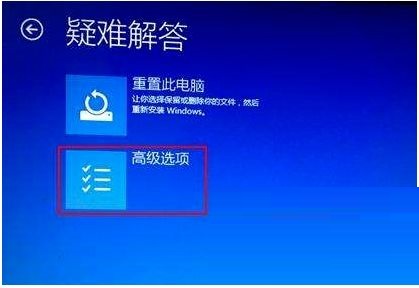
2、点击“疑难解答-高级选项-启动设置-重启”,然后按F4选择“启用安全模式”。
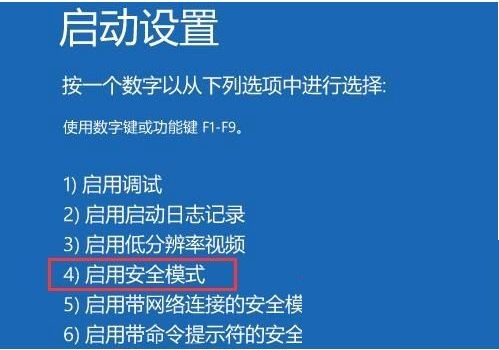
3、进入安全模式桌面后,打开控制面板,点击“卸载程序”,将这之前安装过的硬件驱动和软件全部卸载。
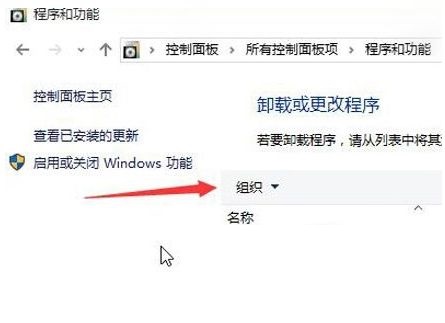
4、如果不确定哪些软件,可以按win+R打开运行,输入“msconfig”回车,打开系统配置。

5、点击“常规-有选择的启动”,取消勾选“加载启动项”,然后点击“服务-隐藏所有Microsoft服务”,勾选后全部禁用。
6、再点击“启动-打开任务管理器”,将启动项全部禁用,点击确定,最后重启系统即可。
解决电脑任务栏图标变成白色文件的问题
电脑任务栏图标变成白色文件如何解决 一般情况下,当我们在计算机上打开一个程序时,程序图标就会出现在任务栏中。xiamian1小编为大家整理了电脑任务栏图标变成白色文件的解决方法,快来看看吧。

方法一:
1、首先按键盘“Win + R”打开运行。
2、然后输入“ie4uinit.exe -show”按“确定”即可解决。
方法二:
1、如果方法一不行,那么再次打开运行。
2、输入“%APPDATA%\Microsoft\Internet Explorer\Quick Launch\User Pinned\TaskBar”按“确定”打开。

3、打开后,将软件以白色文件的形式拖放到这个文件夹中即可。
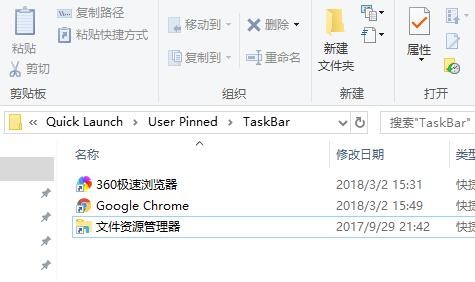
Windows10 JDK安装及环境变量配置指南
下一篇:华为watch buds各参数详情介绍
-
IBM公司研发出革命性技术:GMR巨磁阻效应磁头所取得的突破性进展!08-08
编辑:96006资源网
-
WON平台宣布终结了!08-27
编辑:96006资源网
-
华为watch buds各参数详情介绍04-21
编辑:96006资源网
-
coloros11闪达窗口怎么开启11-27
编辑:96006资源网
-
三星于2020年10月13日公布新专利——Galaxy Z 双折智能手机可伸缩设计09-22
编辑:96006资源网
-
“2021 年最新发布:苹果 iPad Mini (Wi-Fi + Cellular) A1455 久等即将终结!”08-09
编辑:96006资源网














